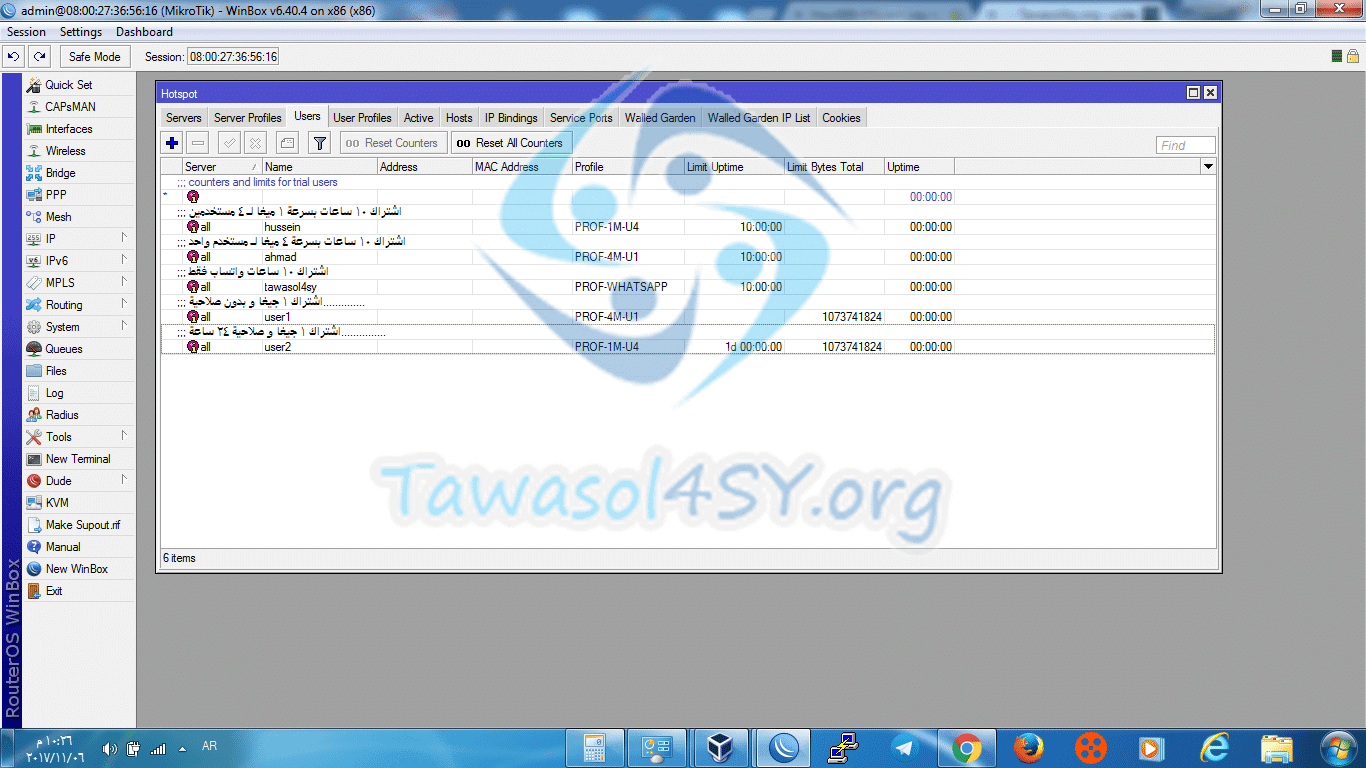Mikrotik সার্ভারে একটি হটস্পট প্রোফাইল এবং ব্যবহারকারী তৈরি করুন
نقل
এই অ্যাপ্লিকেশন রিপোর্ট
সম্পর্কিত অ্যাপ্লিকেশন
বর্ণনা কর
একটি হটস্পট ব্যবহারকারী তৈরি করার জন্য, আমাদের একটি প্রোফাইল প্রয়োজন যাতে এই ব্যবহারকারীর জন্য ক্ষমতা রয়েছে, যার মধ্যে গতি, ভাগ করে নেওয়া এবং অন্যান্য অনেক বিষয় রয়েছে যা আমরা এখন শিখব।
আমি ব্যাখ্যাটিকে দুটি ভাগে ভাগ করব, প্রথম অংশটি একটি প্রোফাইল তৈরি করছে এবং দ্বিতীয় অংশটি একটি ব্যবহারকারী তৈরি করছে।
বিভাগ এক:
একটি প্রোফাইল তৈরি করুন
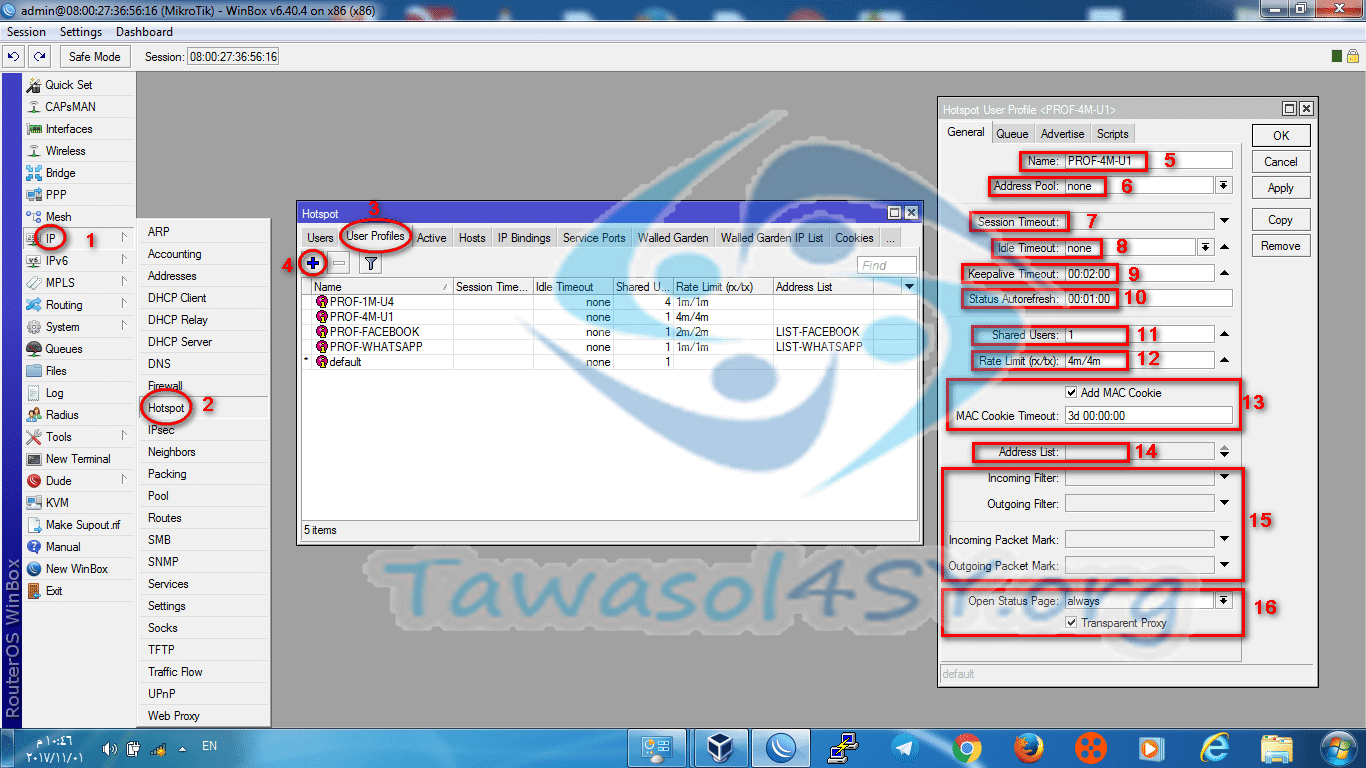
Winbox উইন্ডো থেকে আমরা শুরু করি:
1 - আমরা আইপি নির্বাচন করি।
2- আমরা হটস্পট নির্বাচন করি।
3 - আমরা ব্যবহারকারীর প্রোফাইল সংজ্ঞায়িত করি।
4 - + এ ক্লিক করুন।
5 - এখানে প্রোফাইলের জন্য একটি উপযুক্ত নাম রাখুন।
6 - এই প্রোফাইলের ব্যবহারকারীদের জন্য ইমেলের একটি গোষ্ঠী নির্দিষ্ট করুন (এটি ডিফল্ট হিসাবে ছেড়ে দেওয়া ভাল)।
7 - অধিবেশনের সময়কাল নির্ধারণ করুন (এটি ডিফল্ট ছেড়ে দেওয়া পছন্দনীয়)।
8 - নিষ্ক্রিয়তার সময়কাল (বিশেষত ডিফল্ট হিসাবে বামে)।
9 - সংযোগের জীবনের সময়কাল (এই সময়কাল অতিবাহিত হওয়ার পরে সার্ভার এটিকে লগআউট হিসাবে বিবেচনা করবে - এটিকে ডিফল্ট হিসাবে ছেড়ে দেওয়া ভাল)।
10 - স্ট্যাটাস পৃষ্ঠা (ব্যালেন্স) আপডেট করার সময়কাল (এটি ডিফল্ট হিসাবে ছেড়ে দেওয়া বাঞ্ছনীয়)।
11 - ব্যবহারকারী ভাগ করে নেওয়ার সংখ্যা নির্ধারণ করুন (একজন ব্যবহারকারী একাধিক ডিভাইসে কাজ করে)।
12 - এইভাবে গতি নির্ধারণ করুন, প্রথমটি আপলোড করার জন্য এবং দ্বিতীয়টি বাম থেকে ডানে লোড করার জন্য, 4096k/4096k বা 4m/4m৷
13 - সক্রিয় করুন কুকিজ এবং এর জন্য একটি মেয়াদ শেষ হওয়ার সময় নির্ধারণ করুন।
14 - এই প্রোফাইলের ব্যবহারকারীদের একটি ডেডিকেটেড আইপি তালিকায় রাখুন।
15 - কিছু ফায়ারওয়াল কমান্ড সংজ্ঞায়িত করুন (গুরুত্বপূর্ণ নয়, আপনি ফায়ারওয়াল উইন্ডো থেকে তাদের আরও ভালভাবে উল্লেখ করতে পারেন)।
16 - প্রক্সি সার্ভারের সাথে সংযোগ সক্রিয় করুন (বিশেষত এটি ডিফল্ট হিসাবে ছেড়ে দিন)।
একটি হটস্পট ব্যবহারকারী তৈরি করুন
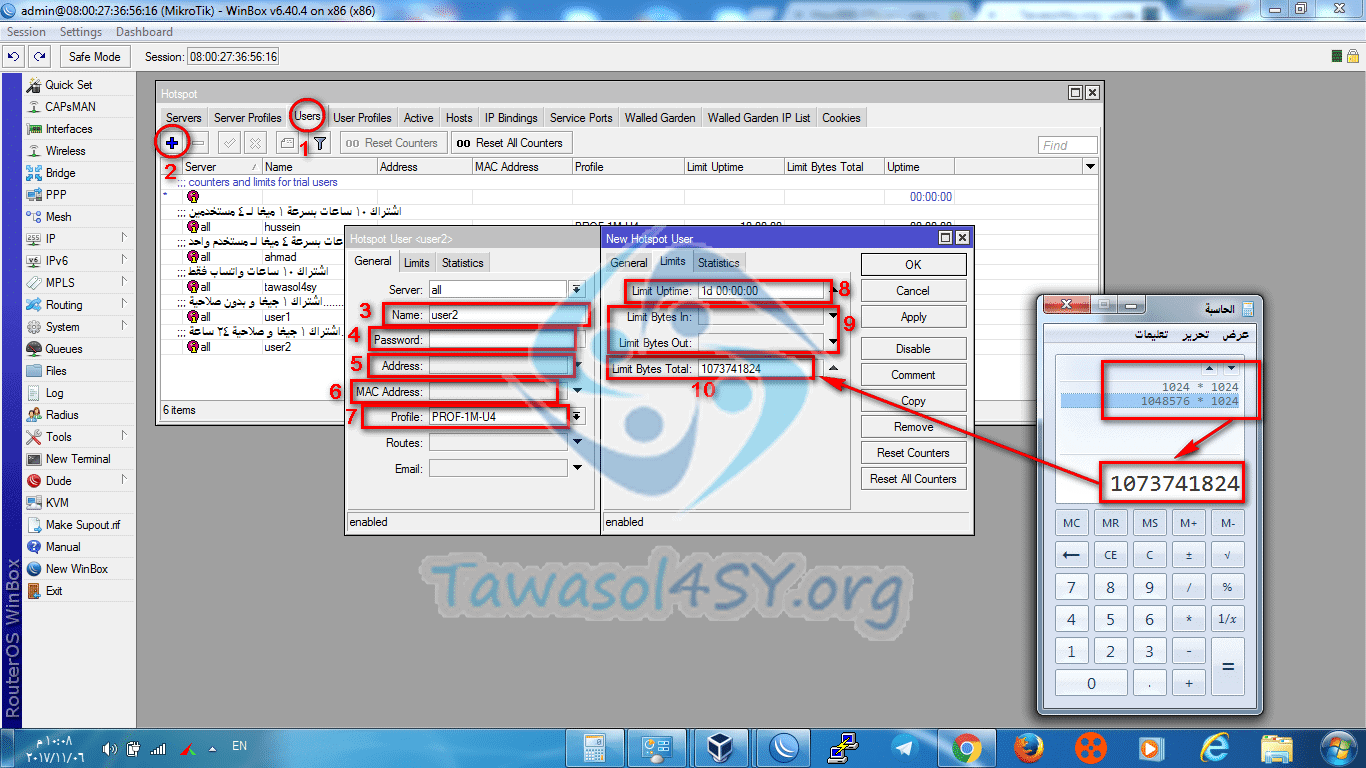
হটস্পট উইন্ডো থেকে আমরা শুরু করি:
1 - আমরা ব্যবহারকারীদের নির্বাচন করি।
2 - আমরা + টিপুন।
3 - ব্যবহারকারীর নাম।
4 - পাসওয়ার্ড।
5 - আইপি ঠিকানা।
6 - ম্যাক ঠিকানা (ভৌত ঠিকানা বা মিডিয়া অ্যাক্সেস নিয়ন্ত্রণ ঠিকানা ) .
7 - আমরা উপযুক্ত প্রোফাইল নির্বাচন করি।
আমরা সীমাতে ক্লিক করি
8 - বৈধতার সময় নির্ধারণ করুন (এখানে দিনের মধ্যে বৈধতা নির্দিষ্ট করা কার্যকর নয় * উদাহরণ: 10 দিন 10d 00:00:00 মেয়াদ সহ একজন ব্যবহারকারী সার্ভার দ্বারা 240 ঘন্টা বাস্তব ব্যবহারের হিসাবে বোঝা হবে) সময় সাধারণ সাবস্ক্রিপশনের জন্য এখানে ব্যবহার করা হয়েছে, উদাহরণস্বরূপ নিম্নলিখিত ছবিতে৷
9 - শুধুমাত্র আপলোড করা বা শুধুমাত্র আউট ডাউনলোড করার জন্য ডেটার পরিমাণ নির্ধারণ করুন।
10 - আদান-প্রদানকৃত ডেটার পরিমাণ, মোট আপলোড + ডাউনলোড নির্ধারণ করুন
এখানে আকার একটি বাইট, তাই:
1M=1024*1024=1048576
100M=104857600
1G=1024M=1073741824